Лучшие эмуляторы Android для игр

В этой статье Quantrimang приводит только список лучших эмуляторов Android для игр.
MEmu является одним из самых популярных программ для Android-эмуляторов на сегодняшний день. Следующая статья поможет вам эффективно использовать пользовательский макрос MEmu 5.6.1 и выше в Key-mapping.
Макрос - это последовательность действий (нажатие, нажатие, задержка, повторение и т. Д.), Которые могут быть вызваны определенной клавишей. Это мощное дополнение к текущему управлению клавишами MEmu. Вы можете определить любую последовательность действий по своему желанию и создать свои собственные специальные ключи .
Откройте эмулятор Android MEmu и нажмите кнопку « Сопоставление клавиш» на боковой панели. Вы увидите значок макроса на панели управления . Перетащите его в любую позицию на экране. Обратите внимание, что он отличается от не-Макро ключа, потому что Макрос ничего не делает с выбранной вами точкой Например, поместите 3 клавиши Macro Enter, Space, Ctrl рядом друг с другом, как показано ниже.
Назначьте ключ для ввода макроса и щелкните маленькую отметку карандашом рядом со значком макроса. Появится новая панель « Редактировать макрос» , расположенная справа и содержащая область « Редактирование и команда» . Вы получите макрос-скрипт в редакторе, когда нажмете знак + каждой команды в команде. Вы также можете напрямую редактировать их, как вам нравится.
Вот текущие поддерживаемые команды и связанный синтаксис:
| Команда | синтаксис | Например | описание |
| размер | Размер ху | Размер 1200 720 | Определите область контакта экрана, адаптируйтесь и не нужно менять. |
| сенсорный | Нажмите x1 y1 [ время ] | Touch 200 200 50 | Сенсорные координаты (x1, y1) в течение 50 мс. Дополнительное количество времени. |
| красть | Размах x1 y1 x2 y2 [ время ] | Размах 100 100 200 200 500 | Проведите от (x1, y1) до (x2, y2) в течение 50 мс. Дополнительное количество времени. |
| вход | Входная строка | Задержка 200 Ввод привет мир! Задержка 500 |
Введите слова в текущем поле входящих. Поощряйте дополнительные уровни задержки. |
| KeyPress | KeyPress ключи | Keypress Home | Игнорировать клавишу на клавиатуре (она работает только тогда, когда игра распознает нажатие клавиши напрямую). |
| Mapkey | Ключи Mapkey | Mapkey A | Нажмите клавишу, не относящуюся к макросу (она поддерживает только одну клавишу, проведите пальцем, чтобы добавить больше). |
| задержка | Время задержки | Задержка 100 | Задержка макроса в миллисекундах. |
| OnKeyDown | OnKeyDown | Onkeydown Touch 100 100 Onkeydown Touch 200 200 |
Комбинация клавиш. Сначала нажмите (100, 100), затем нажмите (200, 200), когда вы отпустите клавишу. |
| OnKeyUp | OnKeyUp | ||
| петля | Цикл [ количество раз ] | Loop 3 Touch 100 100 Delay 50 |
Выполните цикл 3 раза. Если не засчитано, оно будет повторяться до тех пор, пока вы не отпустите клавишу. |
В этой статье приведен пример использования макроклавиш в Mobile Legends . Сначала создайте макрос, чтобы отправить в игру сообщение «Watch Out Boss», нажав Enter . Обратите внимание на количество координат в правой панели, постоянно меняющихся при перемещении мыши по экрану. Он говорит вам точные координаты, где курсор мыши движется. Например, макрос выглядит следующим образом:
Размер 1280 720
Ключ карты F4 // F4 - это ключ отображения, чтобы открыть окно чата в игре.
Delay 100
Touch 1070 440 // Нажмите на поле ввода, чтобы активировать его в игре.
Delay 100
Input WATCH OUT BOSS // Введите сообщение «Watch Out Boss»
Задержка 100
Touch 1240 670 // Нажмите кнопку Ввод, чтобы отправить сообщение.
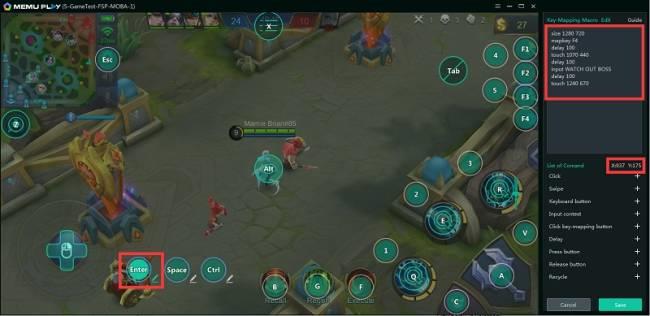
Во- вторых, создать макрос , чтобы продать и купить оружие первым наступательное оружие в магазине, нажав клавиши Space . Это длинная серия действий, включающая 7 кликов и 3 пролистывания. Пример макроса выглядит следующим образом:
Размер 1280 720
Touch 1200 20 // Открыть магазин, нажав координаты (1200, 20) на экране.
Задержка 200
Касание 200 660 // Выберите первое оружие в колоде.
Задержка 100
Касание 1120 500 // Продать это оружие.
Delay 100
Touch 80 220 // Выбор списка наступательного оружия.
Delay 100
Swipe 320 500 320 200 // Проведите 3 раза для перемещения по списку.
Delay 100 // Иногда это происходит слишком быстро, поэтому давайте добавим небольшую «задержку», чтобы сделать это более плавным.
Swipe 320 500 320 200
Delay 100
Swipe 320 500 320 200
Delay 100
Touch 570 540 // Выберите последнее оружие в списке.
Задержка 100
Touch 1120 500 // Купить новое оружие.
Задержка 100
Touch 1220 40 // Закрыть магазин.
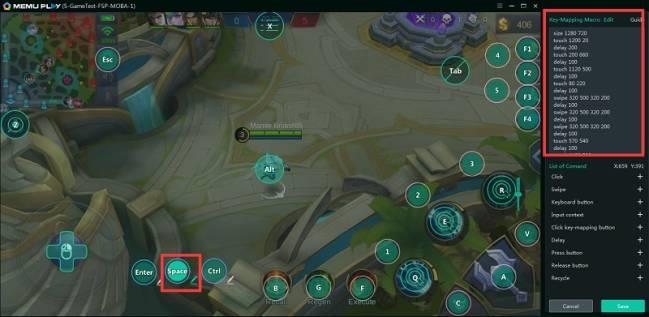
Наконец, создайте макрос для проверки счета при нажатии «Ctrl», закройте его, отпустив клавишу Ctrl . Фактически, клавиша X по умолчанию имеет ту же функцию. Это означает, что большинство функциональных клавиш можно заменить клавишей Macro. MEmu только что настроил макроклавиши для общих функций, которыми пользователи могут манипулировать.
Несколько новых макроклавиш в MEmu:
Размер 1280 720
Onkeydown // Выполните команду между onkeydown и onkeyup, удерживая эту клавишу.
Нажмите 992 10 // Открыть стенограмму.
Onkeyup // Выполнить следующую команду onkeyup при отпускании ключа.
Touch 200 200 // Закрыть табло.
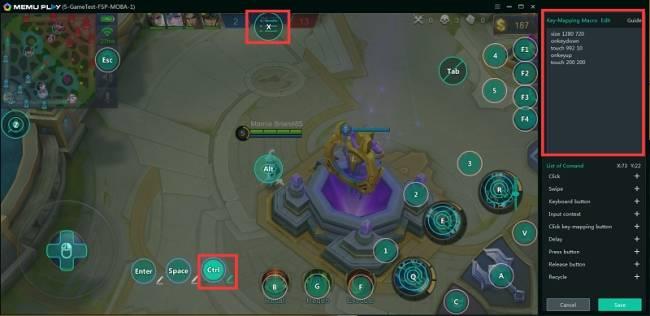
Надеюсь, что статья полезна для вас.
В этой статье Quantrimang приводит только список лучших эмуляторов Android для игр.
Это лучшие эмуляторы Android для игры в PUBG Mobile
MEmu Emulator - это лучший бесплатный эмулятор Android на ПК, позволяющий игрокам использовать Android на своих компьютерах и просматривать развлекательные приложения Android на экранах компьютеров.
Ошибка Kernel Data Inpage (код остановки 0x0000007a) вызывается поврежденными секторами, вирусами, жесткими дисками или неисправной оперативной памятью.
Безопасность Windows включена и заблаговременно защищает ваше устройство, сканируя его на наличие вредоносных программ, вирусов и других угроз безопасности.
Существует множество способов просмотреть конфигурацию вашего компьютера и ноутбука.
Функциональные клавиши Fn позволяют быстрее и проще управлять некоторыми функциями оборудования.
Этот неуместный индикатор обычно означает, что шифрование BitLocker отключено, для обновления требуется перезагрузка или ожидается обновление прошивки.
Чтобы открыть свойства компьютера (или свойства системы) в Windows 10, можно воспользоваться одним из следующих 6 методов.
Если вы правильно заблокируете свою гостевую сеть Wi-Fi, вы сможете предоставить своим посетителям общий доступ к своему интернет-соединению, не разглашая при этом никакой другой информации.
В этой статье WebTech360 расскажет вам, как отключить брандмауэр в Windows 11.
Когда вы только купили компьютер, он загружался за считанные секунды и работал как часы. Но со временем всё изменилось.
В этом документе речь идет об удалении файлов .tmp, а не о том, как очистить историю интернета или кэш браузера.
Вы можете отключить фоновые приложения Windows 11, чтобы оптимизировать производительность, сэкономить заряд батареи и уменьшить потребление оперативной памяти.
Установка VPN поможет повысить безопасность вашего компьютера с Windows 11.
Windows предлагает ряд полезных специальных возможностей, идеально подходящих для настройки интерфейса вашего ПК, повышения удобства и даже управления устройствами полностью без помощи рук.
В Windows 10 компания Microsoft интегрировала новое приложение «Параметры». Это приложение представляет собой Metro-приложение, созданное Microsoft для замены классического приложения «Панель управления».
Большие папки в системе — один из виновников, поглощающих много места. Многие папки, которые вы создаёте после удаления, через некоторое время появляются снова. Возможно, это ненужные папки, которые вы пытаетесь удалить.
















